计算机基础操作入门资料
- 格式:ppt
- 大小:1.17 MB
- 文档页数:40

计算机基本操作知识计算机已成为我们日常生活中不可或缺的一部分,而掌握基本操作技能是使用计算机的前提。
基本操作知识既包括软件操作技能,也包括硬件操作技能。
下面将详细介绍计算机基本操作知识。
一、硬件操作知识1.开机与关机开机:按下电源按钮,电脑启动自检,然后进入操作系统。
在开机时,需要注意电源线是否连接到电源插座,电脑主机是否正常运转。
关机:点击“开始”按钮,选择“关机”或“重启”即可。
在关机前要先保存文档并关闭所有应用程序,以免数据丢失。
2.鼠标操作鼠标是计算机操作中最常用的设备之一,常用操作包括单击、双击、拖拽、右键单击等。
在使用鼠标时要注意,不要频繁双击,否则会出现误操作。
3.键盘操作键盘是计算机输入的主要设备,常用操作包括打字、快捷键操作等。
在键盘操作时要注意手指姿势,避免手部疲劳。
4.显示器操作显示器是计算机输出设备之一,常用操作包括调整亮度、对比度、分辨率等。
在使用显示器时要注意保护眼睛,避免长时间使用造成视力损伤。
5.打印机操作打印机是计算机输出设备之一,常用操作包括打印、清洁等。
在使用打印机时要注意墨盒是否正常,打印质量是否清晰。
二、软件操作知识1.操作系统操作系统是计算机的核心软件,常见的操作系统有Windows、macOS、Linux等。
在操作系统中,常用操作包括文件管理、系统设置、网络配置等。
2.办公软件办公软件是计算机中使用最广泛的软件之一,常见的办公软件包括Word、Excel、PowerPoint等。
在使用办公软件时要注意格式规范,避免出现错别字、排版问题等。
3.浏览器浏览器是计算机中常用的软件之一,常见的浏览器有Chrome、Firefox、Edge等。
在使用浏览器时要注意网络安全,避免访问不安全的网站。
4.防病毒软件防病毒软件是保护计算机安全的必备软件之一,常见的防病毒软件包括360、腾讯电脑管家等。
在使用防病毒软件时要经常更新病毒库,避免漏洞被攻击。
总结掌握计算机基本操作知识是使用计算机的前提,只有掌握了基本操作技能,才能更好地利用计算机提高工作效率和生活质量。

电脑基础操作常识入门必学知识很多人觉得自己都是电脑高手了,只是很多最基础的知识我们都知道吗?下面就来看看,这些很简单的计算机入门知识,或许很多操作你都不是很懂哦!1、重命名文件或者文件夹的方法:1)选中--右键--重命名2)选中--f2--重命名2、新建文件夹的方法:选中合适的位置---右键---新建文件夹--输入名字--回车3、鼠标的常用操作:移动拖拽双击单击滚动4、启动记事本:1)程序--所有程序--附件--记事本2)右键--新建--文本文档--回车注:推荐使用第二种记事本的作用:用于简单的文字编辑光标:表示文字要输入的地方切换输入法:输入法之间的切换:Ctrl+Shift中英文之间的切换:shift大小写之间的切换:Caps Lock暂时切换大小写:按住shift+输入字母输入符号:按住shift+符号对应的键盘插入文字:把光标移动到对应的地方,直接输入文字删除:1)退格键删除:删除光标前面的内容2)delete删除:删除光标后面的内容撤销操作:Ctrl+Z打空格:使用空格键换行:Enter键选中文字:按住鼠标左键、拖动鼠标到想要的位置保存文件:1)Ctrl+S2)文件--保存3)文件---另存为--选择合适的位置--确定退出记事本:1)文件--退出2)点×关闭调节字体:格式--字体--调节大小、形状、字体---确定复制:1)选中--右键--复制2)选中--ctrl+c剪切:1)选中--右键--剪切2)选中--ctrl+x粘贴:1)选中合适位置---右键--粘贴2)选中合适位置---ctrl+v注:复制后原来的文件保留,剪切后原来文件没有。

计算机基础(jīchǔ)常识和简单操作第1课认识(rèn shi)计算机导入:同学们,你们谁见过计算机?噢,这么多同学都见过。
那么你们想不想知道跟计算机交朋友呢?这节课就让我们先认识一下计算机,然后你们就可以慢慢成为计算机的朋友了。
引出(yǐn chū)课题第一课认识(rèn shi)计算机新授:一、电脑(diànnǎo)就在你身边电子计算机是20世纪人类最伟大的发明之一。
这不仅能进行计算,还具有分析、判断和记忆能力,甚至还能听懂我们说话呢。
因为电脑这样聪明,人们就把它比做是通了电的大脑,所以也叫它电脑。
这两年,随着科技的发展,电脑的应用越来越广泛,在我们的周围,到处都可以看到忙碌工作的电脑。
谁起来说说你都在什么地方看见过电脑?人们都用它来干什么呢?(电脑售票、电脑取款、电脑写作、电脑排版、电脑绘画、唱歌、下棋、上网学习及通信等等)二、电脑的身体――硬件让学生观察自己面前的电脑是由几部分组成的?它们分别长得什么样子?(1)输入设备:正像人用眼睛看东西、用耳朵听声音一样,输入设备是电脑接收信息(包括人给它下达的命令和要求它处理的数据)的设备。
如果没有输入设备,电脑就秋成了瞎子和聋子,那该多不方便呀?常用的输入设备有以下几种。
①键盘:用来输入文字、数字。
也可以给电脑下达命令,指挥电脑工作。
②鼠标:主要用来给计算机下达命令,指挥(zhǐhuī)计算机工作。
因为它非常灵活,可以像一只小老鼠一样窜来窜去,因而得名“鼠标”。
(2)输出设备:用以显示(xiǎnshì)电脑的计算机结果或处理结果,就好像人用嘴巴讲话、用手写字把自己知道的事情表达出来给别人一样。
常见(chánɡ jiàn)的输出设备有以下几种。
①显示器:长得像一台电视机,用来显示电脑输出的文字(wénzì)、血型或影像。
②打印机:用来将文字(wénzì)、图形打印在纸上。

计算机基本操作知识计算机已经成为我们生活中不可或缺的工具,几乎每个人都与计算机打交道。
对于计算机的基本操作,我们需要了解一些基础知识以提高我们的使用效率和避免出现问题。
本文将介绍一些计算机基本操作知识,帮助读者更好地掌握计算机的使用。
1. 电源开关和启动计算机的电源开关通常位于机箱的前面板或背面。
我们需要按下电源开关来启动计算机。
启动后,计算机通常会进入操作系统的引导过程。
在启动过程中,我们要耐心等待计算机完成自检和加载必要的软件。
2. 操作系统登录计算机启动完成后,通常需要输入账户名和密码来登录操作系统。
账户名用于识别用户的身份,密码用于验证用户的身份信息。
登录成功后,我们就可以开始使用计算机了。
3. 桌面和任务栏登录操作系统后,我们会看到一个桌面界面和一个任务栏。
桌面是我们进行各种操作的主要界面,我们可以在桌面上创建、编辑和管理文件和文件夹。
任务栏通常位于桌面的底部,其中包含了一些快捷方式和系统工具,比如开始菜单、系统托盘等。
4. 文件和文件夹管理文件和文件夹是我们在计算机中保存和组织数据的基本单位。
我们可以使用资源管理器来进行文件和文件夹的管理。
资源管理器可以帮助我们查找、复制、移动、重命名和删除文件和文件夹。
我们还可以创建新的文件夹来更好地组织我们的文件。
5. 应用程序的打开和关闭计算机上安装了许多应用程序,我们可以使用这些应用程序来完成各种任务。
常见的应用程序包括浏览器、文字处理软件、电子邮件客户端等。
我们可以通过点击桌面上的快捷方式或在开始菜单中找到并打开这些应用程序。
在使用完毕后,我们可以通过点击窗口右上角的关闭按钮来关闭应用程序。
6. 文件的打开和保存在应用程序中,我们经常需要打开和保存文件。
对于已经存在的文件,我们可以使用文件菜单中的“打开”选项来选择并打开需要的文件。
而对于新创建的文件,我们可以使用文件菜单中的“保存”或“另存为”选项将文件保存到指定位置。
7. 快捷键的使用快捷键是一种提高计算机操作效率的方法。

初级实操知识点总结本文将介绍初级实操知识点,主要包括计算机基础操作、网络基础知识、办公软件应用、数据管理和安全保护等方面的知识点。
通过本文的学习,读者可以初步掌握计算机基础操作和网络基础知识,提高办公软件的应用能力,并了解数据管理和安全保护的基本知识。
一、计算机基础操作1. 计算机的基本组成计算机的基本组成包括主机、显示器、键盘、鼠标等硬件设备,还包括操作系统和各种应用程序。
2. 计算机的开机与关机开机:按下主机电源按钮,等待计算机自检完成后进入操作系统。
关机:点击“开始”菜单,选择“关机”按钮,等待计算机自动关机。
3. Windows操作系统基本操作桌面操作:双击图标打开应用程序,右键单击可以进行文件操作。
文件管理:在资源管理器中可以进行文件的浏览、新建、复制、删除等操作。
应用程序的安装与卸载:双击安装文件按照提示进行安装,卸载可到控制面板中进行。
4. 常见计算机故障的排除例如蓝屏、系统崩溃、程序无响应等故障,可以通过重启计算机、卸载不必要的程序、清理垃圾文件等解决。
二、网络基础知识1. 计算机网络的基本概念计算机网络是指把地理位置不同的计算机通过通信设备和通信信道连接起来,实现信息交换和资源共享。
2. 常见网络设备路由器、交换机、网卡、光纤、网线等。
3. IP地址和子网掩码的概念IP地址用来标识网络中的每一个设备,子网掩码用来区分网络号和主机号。
4. 常见网络协议TCP/IP协议、HTTP协议、FTP协议等。
5. 网络安全知识防火墙、杀毒软件、加密技术等网络安全知识。
三、办公软件应用1. Office办公软件的基本操作Word文档的新建、保存、打开、编辑和格式设置等基本操作。
Excel表格的创建、数据输入、公式计算和图表制作等基本操作。
PowerPoint幻灯片的制作、主题选择、文本编辑和动画设置等基本操作。
2. WPS办公软件的使用和Office类似,WPS也包括文字、表格和演示三个模块,具有类似的基本操作。
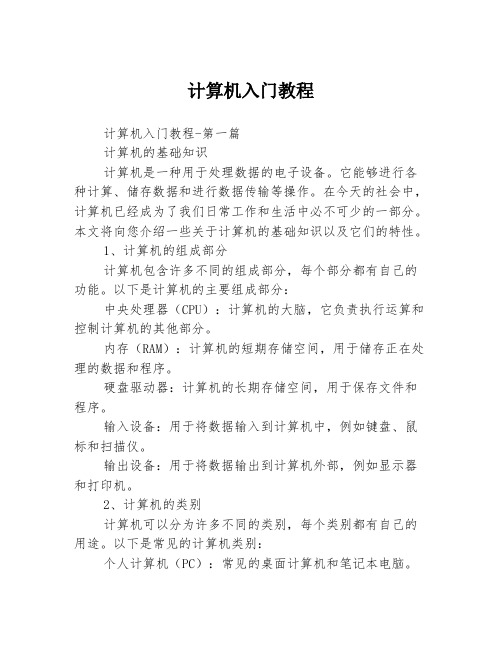
计算机入门教程计算机入门教程-第一篇计算机的基础知识计算机是一种用于处理数据的电子设备。
它能够进行各种计算、储存数据和进行数据传输等操作。
在今天的社会中,计算机已经成为了我们日常工作和生活中必不可少的一部分。
本文将向您介绍一些关于计算机的基础知识以及它们的特性。
1、计算机的组成部分计算机包含许多不同的组成部分,每个部分都有自己的功能。
以下是计算机的主要组成部分:中央处理器(CPU):计算机的大脑,它负责执行运算和控制计算机的其他部分。
内存(RAM):计算机的短期存储空间,用于储存正在处理的数据和程序。
硬盘驱动器:计算机的长期存储空间,用于保存文件和程序。
输入设备:用于将数据输入到计算机中,例如键盘、鼠标和扫描仪。
输出设备:用于将数据输出到计算机外部,例如显示器和打印机。
2、计算机的类别计算机可以分为许多不同的类别,每个类别都有自己的用途。
以下是常见的计算机类别:个人计算机(PC):常见的桌面计算机和笔记本电脑。
服务器:用于托管数据和应用程序的计算机。
超级计算机:用于处理复杂的科学和工程计算任务。
嵌入式计算机:嵌入在其它设备中,如汽车、机器人和智能家居设备。
3、计算机的操作系统操作系统是控制计算机的软件,它负责管理计算机的硬件和协调程序之间的通信。
最常见的操作系统是Microsoft Windows和Apple macOS,还有一些基于Linux的操作系统。
4、计算机的文件系统文件系统是计算机用于组织和管理文件的方式。
它将硬盘分成一些有序的部分,叫做分区,每个分区又被划分成一个或多个文件夹。
文件夹中储存着文件,可以通过文件名和路径来找到它们。
5、计算机网络计算机网络是指多台计算机之间互相连接起来的系统。
它们可以通过Internet、局域网(LAN)或广域网(WAN)等方式进行连接。
例如,可以通过网络在不同的地方共享文件、视频通话和发送电子邮件。
总之,计算机是一种可以变化多样的工具,它可以用于各种计算和操作,对我们的工作和生活产生了深远的影响。

电脑培训教程一、计算机基础知识教程1、计算机的构成2、计算机软件:系统软件和应用软件3、系统安全:安装补丁与杀毒软件4、鼠标介绍5、桌面介绍6、认识窗口7、窗口的操作8、使用窗口菜单9、键盘知识:金山打字通10、输入法介绍及输入法设立11、文献管理-文献与文献夹12、文献管理-文献的途径13、文献管理-创立14、文献管理-重命名15、剪贴板知识16、文献管理-选择、复制、粘贴17、文献管理-文献信息预览18、文献管理-移动、删除19、文献管理-常见文献类型20、文献管理-文献打开方式21、文献管理-搜索文献22、系统附带软件-画图工具22、系统附带软件-记事本和写字板二、WORD 文字解决软件第一课 Word 基本知识1-1、word 的介绍和工作界面第二课 Word 文本的操作2-1、文本去除2-2、文本选定 / 2-3、全选和去除 / 2-4、撤销和恢复2-5、剪切和复制2-6、查找和替代2-7、光标定位(插入书签) / 2-8、页眉和页脚第三课 word 文献操作和视图设立3-1、新建 / 3-2、保存3-3、另存为 / 3-4、设密码 / 3-5、改密码3-6、近来解决过的文献列表3-7、视图设立 / 3-8、显示/隐藏工具栏3-9、拖开工具栏/ 3-10、标尺、段落标记、网格线/ 3-11、显示比例第四课Word“字体”和“段落”4-1、使用“格式”工具栏(1)4-1、使用“格式”工具栏(2)4-2、使用“字体”对话框4-3、快速应用格式(格式刷/样式)4-4、段的概念/ 4-5、使用“标尺栏” / 4-6、使用“段落”对话框4-7、中文简繁转换第五课word 其它格式和插入符号5-1、项目符号和编号5-2、边框和底纹5-3、分栏/ 5-4、首字下沉/ 5-5、文字方向5-6、背景5-7、页码/ 5-8、日期和时间/ 5-9、自动图文集5-10、插入特殊符号第六课word 插入图形6-1、插入自选图形(2)6-2、插入剪贴画和图片6-3、图片工具栏6-4、插入艺术字6-5、插入文本框6-6、插入其它图示第七课图文混排和综合排版7-1、组合和折分7-2、叠放次序7-3、对齐与分布7-4、旋转与翻转/ 7-5、文字围绕7-6、综合排版(1)7-6、综合排版(2)第八课:word 表格制作8-1、插入表格/ 8-2、修改表格8-3、输入内容/ 8-4、选定行列/ 8-5、插入行列/ 8-6、删除行列8-7、拆分表格/ 8-8、合并单元格8-9、拆分单元格8-10、行高和列宽8-11、绘斜线表头8-12、边框和底纹8-13、对齐方式/ 8-14、文字围绕/ 8-15、文字的对齐方式8-16、综合练习第九课 Word 打印和页面设立9-1、页边距 / 9-2、纸张的方向 / 9-3、纸张的大小 / 9-4、页眉和页脚距边界9-5、行网格和字符网格 / 9-6、字体设立9-7、行号9-8、打印预览/ 9-9、打印三、EXCEL 电子表格解决软件第一课:Excel 基础知识1-1、Excel 介绍和工作界面1-2、处女作—成绩表1-3、数据修改和自动填充1-4、自动填充的类型第二课:格式的设立2-1、格式工具栏2-2、格式菜单栏之“数字”2-3、格式菜单栏之“对齐”2-4、格式菜单栏之“字体,边框,图案”面板2-5、条件格式和查找第三课:编辑工作表3-1、调节行高和列宽3-2、插入、删除行列及隐藏、显示行列3-3、移动和复制行列第四课:工作簿的管理4-1、工作表的“插入,删除和重命名”4-2、工作表的“隐藏和显示”及“移动和复制”4-3、冻结窗格4-4、工作表的保护第五课:使用公式和函数5-1、使用公式(1)5-1、使用公式(2)5-2、使用自动求值5-3、使用求和函数 sum 及求平均值函数 average5-4、使用函数,最大值 max,最小值 min,计数 count,乘积 product 第六课:数据清单操作6-1、数据排序6-2、数据有效性(1)6-2、数据有效性(2)6-3、数据筛选6-4、数据筛选(高级筛选)6-5、分类汇总第七课:图据图表7-1、创立图据图表(1)7-1、创立图据图表(2)7-2、修改图表的样式(1)7-2、修改图表的样式(2)7-3、修改图表的数据第八课:打印工作表8-1、打印的缩放(1)8-1、打印的缩放(2)8-2、Excel 页面设立和打印机设立四、网络日常应用操作1、浏览器知识2、搜索引擎介绍3、文字资料4、图片资料5、视频资料等其它资料6、申请邮箱,收发邮件。

计算机基础知识与基本操作学画画一、如何打开画图窗口单击[开始]——[程序] ——[附件]——[画图]工具箱区绘图区辅助工具箱颜料盒区二、绘制线条和图形⑴直线⒈单击工具箱中的直线工具,,在辅助工具箱中选择一种线宽,在颜料盒中选择一种颜色。
⒉移动鼠标光标到绘图区定位后拖动鼠标即可画线。
⑵任意曲线⒈单击工具箱中的铅笔工具,并从颜料盒中选择一种颜色。
⒉移动鼠标光彩夺目标到绘图区定位后拖动鼠标即可画线。
⑶圆或椭圆⒈单击工具箱中的椭圆工具。
⒉在颜料盒中单击一种颜色,移动鼠标到绘图区定位。
⒊画椭圆,可沿对角线方向拖动鼠标;画圆,可在拖动鼠标时按住shift键。
⑷矩形或正方形⒈单击工具箱中的矩形工具,画直角矩形或正方形。
⒉在颜料盒中单击一种颜色,移动鼠标光标到绘图区定位。
⒊沿对角线方向拖动鼠标画矩形,如果要画正方形,可在拖动鼠标时按住shift 键。
⑸制作文字⒈单击工具箱中的文字工具,,然后移动鼠标光标致到需添加文字处定位。
⒉按住鼠标向对角方向拖动。
直到建立一个文字框,释放。
⒊选择字体、大小和样式。
⒋在文字框内单击,然后输入文字。
三、色彩的应用⑴设定前景色和背景色设定前景色:用鼠标左键单击颜料盒中的颜色。
设定背景色:用鼠标右键单击颜料盒中的颜色。
⑵填写充颜色⒈单击工具箱中的填充工具,然后,在颜料盒中单击一种颜色。
⒉单击要填充的区域或对象。
⑶用刷子涂抹⒈单击工具箱中的刷子工具,然后在畏助工具箱中选择刷子的形关状。
⒉在颜料盒中单击一种颜色。
⒊拖动刷子到目标位置。
⑷生成喷图效果⒈单击工具箱蝇的喷枪,在工具箱的底部单击择喷洒区域的大小⒉拖动鼠标即可喷洒四、清除图形⑴清除小范围⒈单击工个箱中的橡皮工具,然后在畏助工具箱中选择橡皮的大小。
⒉在要清除的区域内拖动鼠标。
⑵清除大范围⒈单击工具箱中的矩形或不规则裁剪工具,然后拖动鼠标选择想清除的区域。
⒉单击菜单栏[编辑] 清除选定区域。
⑶清除整个图像单击菜单栏[图象] 清除图像。

基础操作指南在这份基础操作指南中,我将为您介绍一些常见的基础操作技巧和指导,以帮助您更好地完成日常任务。
无论您是初学者还是有一定经验的用户,这些基础操作都是您必须熟悉的。
第一部分:计算机基础操作1. 操作系统入门:了解您所使用的操作系统及其界面。
掌握桌面的布局、开始菜单(或启动器)的使用和文件/文件夹的管理方法。
2. 文件管理:学会如何创建、复制、移动和删除文件和文件夹。
掌握文件的重命名和查找功能,以便更好地组织和管理您的文件。
3. 快捷键:学习使用一些常用的快捷键能够提高您的工作效率。
例如,Ctrl+C 复制、Ctrl+V粘贴、Ctrl+Z撤销等等。
4. 网络基础:了解网络的基础知识,包括IP地址、Wi-Fi连接和网络配置。
学习如何连接到互联网、设置无线网络和保护自己的网络安全。
第二部分:常用应用程序的基础操作1. 文字处理软件:掌握文字处理软件如Microsoft Word或Google Docs的基本操作,包括创建、保存和格式化文档,插入图片和表格,以及打印文件。
2. 电子表格:学习使用电子表格软件如Microsoft Excel或Google Sheets处理数据,包括创建和编辑表格、公式计算和数据分析。
3. 幻灯片演示:了解幻灯片演示软件如Microsoft PowerPoint或Google Slides 的功能,学习如何创建演示文稿、添加文本、图片、图表和转场效果。
4. 电子邮件:掌握电子邮件的基本操作,包括创建、发送和接收电子邮件,添加附件和设置电子邮件的过滤规则。
第三部分:互联网和网络安全1. 搜索引擎:学习如何使用搜索引擎进行有效的网络搜索,掌握关键词和筛选选项的使用技巧。
2. 网络隐私:了解如何保护个人隐私和安全,包括创建强密码、使用虚拟专用网络(VPN)和防火墙,以及避免点击垃圾邮件和恶意链接。
3. 社交媒体应用:掌握常见的社交媒体应用程序如Facebook、Twitter和Instagram的使用方法,了解隐私设置和信息分享的风险。


计算机基础操作入门知识计算机是现代社会中必不可少的工具,掌握基础的计算机操作知识对于使用计算机进行工作和生活至关重要。
下面将介绍一些入门级的计算机基础操作知识,帮助初学者快速上手使用计算机。
1. 打开计算机:首先,确认计算机已经连接到电源,并且电源开关已经打开。
然后按下电源按钮,等待计算机启动,并进入操作系统。
2. 桌面介绍:计算机启动后,你会看到桌面。
桌面是计算机主要操作界面,上面通常有图标和任务栏。
任务栏是位于桌面底部的条形区域,通常包含开始菜单、应用程序图标和系统通知。
3. 鼠标操作:鼠标是计算机最常用的输入设备之一。
鼠标通常有左键、右键和滚轮。
左键用于选择和点击,右键用于打开上下文菜单,滚轮用于滚动网页或文档。
学会使用鼠标能够提高工作效率。
4. 键盘操作:键盘是另一个常用的输入设备。
学会使用键盘上的字母键、数字键和功能键(如Enter、Backspace和Delete)是基本的操作技能。
还有一些组合键(如Ctrl + C、Ctrl + V和Ctrl + X),可以提高操作效率。
5. 桌面图标和文件操作:在桌面上,你会看到一些图标,它们代表着不同的文件和程序。
点击图标可以打开文件或启动程序。
学会创建和删除桌面图标,以及文件和文件夹的复制、粘贴和删除等操作是入门级的基础。
6. 网络连接和浏览器:计算机可以通过网络连接到互联网。
学会连接无线网络、使用有线连接或使用蓝牙连接是必要的。
一旦连接到网络,你可以使用浏览器来浏览网页,搜索信息,发送电子邮件等。
7. 文件管理:学会使用操作系统中的文件管理器来管理文件和文件夹是基本的操作技能。
了解如何创建新文件夹、复制、移动和重命名文件等操作,能够让你更好地组织和管理电脑中的文件。
8. 基本设置:了解如何调整显示器亮度、分辨率、声音音量等设置是重要的。
此外,还应熟悉如何更改操作系统的语言、时区、日期和时间等设置。
9. 安全知识:了解基本的网络安全知识是必要的,例如创建强密码、安装更新和防病毒软件、不打开陌生邮件的附件等。
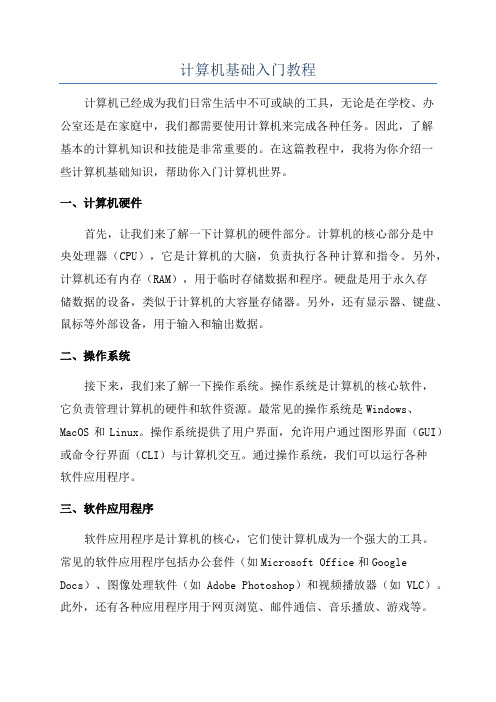
计算机基础入门教程计算机已经成为我们日常生活中不可或缺的工具,无论是在学校、办公室还是在家庭中,我们都需要使用计算机来完成各种任务。
因此,了解基本的计算机知识和技能是非常重要的。
在这篇教程中,我将为你介绍一些计算机基础知识,帮助你入门计算机世界。
一、计算机硬件首先,让我们来了解一下计算机的硬件部分。
计算机的核心部分是中央处理器(CPU),它是计算机的大脑,负责执行各种计算和指令。
另外,计算机还有内存(RAM),用于临时存储数据和程序。
硬盘是用于永久存储数据的设备,类似于计算机的大容量存储器。
另外,还有显示器、键盘、鼠标等外部设备,用于输入和输出数据。
二、操作系统接下来,我们来了解一下操作系统。
操作系统是计算机的核心软件,它负责管理计算机的硬件和软件资源。
最常见的操作系统是Windows、MacOS和Linux。
操作系统提供了用户界面,允许用户通过图形界面(GUI)或命令行界面(CLI)与计算机交互。
通过操作系统,我们可以运行各种软件应用程序。
三、软件应用程序软件应用程序是计算机的核心,它们使计算机成为一个强大的工具。
常见的软件应用程序包括办公套件(如Microsoft Office和Google Docs)、图像处理软件(如Adobe Photoshop)和视频播放器(如VLC)。
此外,还有各种应用程序用于网页浏览、邮件通信、音乐播放、游戏等。
四、互联网互联网已经成为了我们生活中一个不可或缺的组成部分。
通过互联网,我们可以访问各种网站、发送和接收电子邮件、进行网上购物等。
互联网是一个由全球各个计算机网络组成的巨大网络。
它通过TCP/IP协议来实现不同计算机之间的通信。
要连接到互联网,我们需要一个网络连接,通常是通过宽带上网或Wi-Fi连接。
五、基本操作和快捷键学习计算机的基础操作和快捷键对于提高工作效率是非常重要的。
我们需要学会操作文件和文件夹,包括创建文件夹、复制、剪切和粘贴文件等。
另外,掌握一些常用的快捷键,如Ctrl+C(复制)、Ctrl+V(粘贴)、Ctrl+Z(撤销)等,可以极大地提高我们的工作效率。



计算机基础知识和基本操作⼀、认识⾃⼰的计算机 计算机分为两个部分,硬件(hardware)、软件(software)。
硬件:物理的机械设备,⽐如CPU、⿏标、内存、硬盘、显⽰器。
软件:程序⽐如 windows、QQ、王者荣耀。
1、CPU (可以在计算机属性⾯板查看型号) 中央处理器,⼀个CPU仅有⼀⽚奥利奥饼⼲那么⼤、那么厚。
负责计算机的所有计算操作。
CPU的主要产商:Intel(因特尔)、AMD。
(不同的价格决定不同的性能) Intel 公司的CPU主要系列是赛扬、奔腾、酷睿系列。
酷睿系列⼜分为 i3、i5、i7 、i9⼦系列,后⾯有⼩型号⽐如4700MQ,表⽰是第4代平台的处理器。
M表⽰移动平台,Q表⽰四核。
CPU 型号后⾯有⼀个主频的数字:2.4-GHz,表⽰GPU每秒钟能够执⾏24亿条指令。
CPU的原理就是⼆极管,有⼀种⾦属叫做硅,有⼀个特性,就是单向导电。
CPU使⽤⼆进制,1表⽰开, 0表⽰关,科学家就研发出了CPU,具有⾮常强的计算能⼒。
2、内存条——程序⼯作的时候的临时存储空间 内存条⽤来在程序运⾏的时候提供临时的运⾏空间的,特点就是: 1)存储能⼒不是特别强,⼀般来说就是1G、2G、4G、8G、16G。
2)关机之后,⾥⾯的内容就丢失了。
3)存储速度⾮常快,可以和CPU进⾏完美的配合。
CPU负责计算,内存条负责临时的存储数据。
内存条的存储⼤⼩,决定了你同时能够打开软件的数量,不决定计算速度 ⽬前内存条⽐较出名的是⾦⼠顿。
3、硬盘——存储⽂件 机械硬盘靠磁盘来存储,⽐较便宜。
现在⽐较好的硬盘叫做固态硬盘(SSD),存储数据⾮常快,不怕摔。
字节:计算机最⼩的存储单位就是 0 和 1 ,每 8 位 0 或者 1 我们叫做 1 个字节。
(了解) ⼀个英⽂字母占 1 个字节,⼀个中⽂汉字占 2 个字节。
(重要) (重要)容量的换算:1024 个字节 = 1kb(千字节) 1024 个 kb = 1Mb(兆字节) 1024 个 Mb = 1Gb 1024 个 Gb = 1Tb4、显卡——计算⼤的图形任务 显卡是最贵的硬件,因为现在⼤家对画质、浏览器要求⾮常⾼。

计算机基础知识有哪些_计算机基础操作入门知识计算机已经成为现代社会不可或缺的重要工具,为我们的生活和工作提供了许多便利。
要充分利用计算机,了解计算机基础知识至关重要。
在本文中,我们将介绍一些计算机基础知识和计算机基础操作的入门知识。
一、硬件部分1. 主机箱:主机箱是计算机的外壳,用于保护和组织计算机的各个组件。
主机箱通常包括电源、主板、硬盘驱动器和光驱等。
2. 中央处理器(CPU):CPU是计算机的核心部件,负责执行程序指令和处理数据。
它的速度和性能对计算机的整体性能影响很大。
3. 内存:内存是用于临时存储数据和程序的地方,当计算机运行时,数据和程序都会保存在内存中。
内存的大小决定了计算机可以处理的数据量。
4. 硬盘驱动器:硬盘驱动器用于永久存储数据和文件。
它的容量决定了计算机可以存储的数据量。
5. 显卡:显卡负责将计算机的图形输出到显示器上。
对于需要处理图形和图像的应用程序来说,显卡的性能很关键。
6. 输入设备:输入设备用于将数据和指令输入到计算机中,例如键盘、鼠标和触摸屏等。
7. 输出设备:输出设备用于将计算机处理的结果显示给用户,例如显示器、打印机和音箱等。
二、软件部分1. 操作系统:操作系统是计算机的核心软件,负责管理计算机的硬件和软件资源。
常见的操作系统包括Windows、Mac OS和Linux等。
2. 应用软件:应用软件是为特定任务或需求而设计的软件。
常见的应用软件有办公软件(如Microsoft Office)、图像处理软件和音视频播放软件等。
3. 网络软件:网络软件用于连接计算机和实现网络通信,例如网页浏览器和即时通讯软件等。
三、基本操作1. 开关机:开机是指启动计算机,关机是指关闭计算机。
在开机前,确保所有硬件设备都连接好并供电正常。
2. 桌面:桌面是计算机开机后的默认界面,在桌面上可以显示快捷方式、文件和文件夹等。
双击快捷方式或文件可以打开相应的程序或文件。
3. 文件管理:文件管理是指对计算机中的文件和文件夹进行管理和组织。

计算机基础操作计算机的发明和普及对人类的生活和工作产生了巨大的影响。
而要充分利用计算机的优势,掌握一些基础的操作技巧是非常必要的。
本文将介绍一些常用的计算机基础操作,让你能够更加熟练地使用计算机。
一、Windows操作系统1. 开关机计算机的开关机是我们最常用的操作之一。
在Windows系统中,我们可以通过点击“开始”菜单,选择“关机”来进行关机操作。
同样地,我们可以通过点击“开始”菜单,选择“重新启动”来进行重启操作。
2. 桌面桌面是我们最常接触的区域,我们可以在桌面上存放文件和快捷方式。
在桌面上,我们可以通过单击鼠标左键来选择文件或快捷方式,通过按住左键可以拖动文件或快捷方式在桌面上移动,通过双击鼠标左键可以打开文件或快捷方式。
3. 文件操作在Windows系统中,我们可以使用“资源管理器”来进行文件操作。
通过打开资源管理器,我们可以浏览和管理计算机上的各种文件和文件夹。
我们可以通过单击鼠标左键选择文件或文件夹,通过右键点击选择菜单来进行复制、剪切、粘贴等操作。
4. 界面调整Windows系统允许我们根据自己的使用习惯来调整界面。
我们可以通过右键点击桌面空白处,选择“个性化”来进行一些界面的设置,比如更换壁纸、更改窗口颜色、调整字体大小等。
二、常用办公软件操作1. Microsoft WordMicrosoft Word是一款常用的文字处理软件。
在使用Word时,我们可以通过点击菜单栏的各种选项来进行文字的编辑和格式设置。
例如,我们可以选择字体、调整字号、加粗或斜体等操作。
2. Microsoft ExcelMicrosoft Excel是一款常用的电子表格软件。
在使用Excel时,我们可以进行各种复杂的数据计算和统计。
例如,我们可以使用公式进行数字运算,创建图表来展示数据等。
3. Microsoft PowerPointMicrosoft PowerPoint是一款常用的演示文稿软件。
在使用PowerPoint时,我们可以创建漂亮的幻灯片,添加文字、图片、音频和视频等多媒体元素。
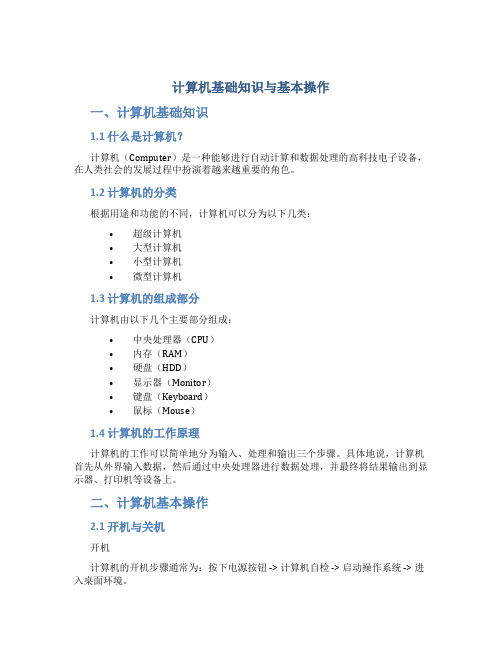
计算机基础知识与基本操作一、计算机基础知识1.1 什么是计算机?计算机(Computer)是一种能够进行自动计算和数据处理的高科技电子设备,在人类社会的发展过程中扮演着越来越重要的角色。
1.2 计算机的分类根据用途和功能的不同,计算机可以分为以下几类:•超级计算机•大型计算机•小型计算机•微型计算机1.3 计算机的组成部分计算机由以下几个主要部分组成:•中央处理器(CPU)•内存(RAM)•硬盘(HDD)•显示器(Monitor)•键盘(Keyboard)•鼠标(Mouse)1.4 计算机的工作原理计算机的工作可以简单地分为输入、处理和输出三个步骤。
具体地说,计算机首先从外界输入数据,然后通过中央处理器进行数据处理,并最终将结果输出到显示器、打印机等设备上。
二、计算机基本操作2.1 开机与关机开机计算机的开机步骤通常为:按下电源按钮 -> 计算机自检 -> 启动操作系统 -> 进入桌面环境。
关机计算机的关机步骤通常为:点击“开始菜单” -> 选择“关机” -> 等待计算机关闭。
2.2 操作系统介绍操作系统(Operating System)是计算机硬件和应用软件之间的桥梁,它提供了计算机资源的管理和协调。
常见的操作系统有:•Windows•MacOS•Linux2.3 常用软件介绍常见的应用软件包括:•文字处理软件(例如 Microsoft Word、WPS)•表格处理软件(例如 Microsoft Excel、WPS表格)•图像处理软件(例如 Photoshop、GIMP)•视频播放软件(例如 VLC、PotPlayer)•浏览器(例如 Google Chrome、Safari、Firefox)2.4 常用快捷键下面列出了一些常用的 Windows 快捷键:•Ctrl + A:全选•Ctrl + C:复制•Ctrl + V:粘贴•Ctrl + X:剪切•Ctrl + Z:撤销•Ctrl + Y:重做•Ctrl + S:保存•Ctrl + F:查找•Ctrl + Alt + Del:打开任务管理器2.5 网络基础知识网络(Network)是指将多台计算机互相连接起来,以实现信息共享和资源共享的一种技术。

电脑入门必备基础知识大全电脑放在现在来说已经是一个极为平常的东西了,但是有关电脑的基本小常识却没有多少人能有底气的说自己很了解。
下面就让小编带你去看看电脑入门必备基础知识大全,希望能帮助到大家!◆零基础学电脑从入门到精通电脑零距离◆◆计算机入门必备算法——快速排序法◆◆笔记本电脑知识之六个经典入门知识◆◆电脑小常识◆◆电脑对人的影响◆一、认识电脑的基本组成电脑,我们也称之为微型计算机,计算机由软件和硬件两部分组成,我们用肉眼可以看到的部件就是硬件,计算机中运行的程序就是软件。
对于初学者,我们先了解一下电脑的基本组成。
台式电脑1、显示器与主机的接线显示数据线,主要分VGA、DVI、HDMI等几种接口,目前主流的还是VGA接口,不管哪种接口,都是要一头插显示器,一头插主机后面的接口,电脑接口有防错机制,插错了接口是插不进去的。
有的主机后面有集成显卡和独立显卡两个接口,对于这种情,一般我们是要插到独立显卡上的,当出现独立显卡插上不能正常工作时,我们再考虑接到集成显卡上。
2、主机和显示器电源线主机电源线和显示器电源线插口都是一样的,一头插电源插板上,一头插主机和显示器的插口即可。
3、鼠标和键盘的连接鼠标和键盘接口的形状是一样的,我们可以从鼠标和键盘接口的颜色对应,可以判断哪个接口应该接鼠标,哪个接口用来接键盘。
当然,如果我们的鼠标和键盘都是USB接口的,那就方便多了,主机后面一般会有4个USB接口,可以任意接插。
4、网线我们需要一根双向带有水晶头的网线,一头接路由器,一头接主机的网卡插口,连接好后,在开机状态下网卡显示灯会亮,说明连接正常,这样我们就可以正常上网了。
二、电脑基本操作1、开关机初学者,首先需要学的是正确的开机和关机步骤。
开机很简单,直接按主机的电源按钮即可打开主机,按显示器的开关即可。
如果按过开关后,电脑没反应,首先就是要考虑电源有没有插紧,重新拔插一下再试试。
如果还不行就要求助专业人员了。